Tidak dapat mengubah gambar profil Instagram [diselesaikan]
![Tidak dapat mengubah gambar profil Instagram [diselesaikan]](https://ilinuxgeek.com/storage/img/images/cannot-change-instagram-profile-picture-[solved]_12.png)
- 2180
- 623
- Ricardo Gottlieb
Beberapa pengguna Instagram yang cukup sosial biasanya memperbarui gambar profil mereka sesekali. Baru -baru ini, telah dibawa ke pemberitahuan kami bahwa banyak pengguna Instagram tidak dapat mengubah gambar profil Instagram mereka.
Ketika mereka mencoba mengubah gambar profil Instagram dengan yang baru, itu melemparkan pesan kesalahan yang berbeda seperti "tidak dapat mengubah foto", "Maaf, kami tidak dapat memperbarui gambar profil Anda. Harap konfirmasi Anda memiliki koneksi internet dan coba lagi sebentar lagi ”, dan seterusnya.
Mungkin ada sejumlah alasan yang mungkin terjadi mengapa kesalahan ini terjadi saat mencoba mengubah gambar profil Instagram dan beberapa di antaranya tercantum di bawah ini.
- Aplikasi Instagram yang sudah ketinggalan zaman
- Koneksi internet yang buruk
- Kesalahan perangkat lunak dalam aplikasi Instagram
- Gambar profil dalam format yang tidak valid
Setelah meneliti poin -poin penting di atas ini, kami telah menyusun serangkaian perbaikan dalam artikel di bawah ini yang akan membantu pengguna dalam menyelesaikan masalah ini dan dengan sukses mengubah gambar profil mereka.
Daftar isi
- Perbaiki 1 - Paksa Tutup Aplikasi Instagram
- Perbaiki 2 - Perbarui Aplikasi Instagram
- Perbaiki 3 - Keluar dari akun Instagram Anda dan masuk lagi
- Perbaiki 4 - Ubah gambar profil dari browser web
- Perbaiki 5 - Hapus gambar lama dan unggah gambar baru
- Perbaikan tambahan
Perbaiki 1 - Paksa Tutup Aplikasi Instagram
Jika ada kesalahan perangkat lunak dalam aplikasi Instagram, itu akan melempar masalah seperti yang dibahas di atas dalam artikel. Jadi paksa menutup aplikasi Instagram dari aplikasi latar belakang dan kemudian restart iPhone Anda dapat membantu memperbaiki masalah ini menggunakan langkah -langkah di bawah ini.
Langkah 1: Buka switcher aplikasi pada iPhone Anda dengan menggesekkan dari sisi kiri bawah secara eksponensial ke sisi kanan.
Langkah 2: Setelah pengalih aplikasi muncul, temukan aplikasi Instagram dari daftar aplikasi latar belakang yang berjalan di iPhone.
Langkah 3: Geser aplikasi Instagram untuk memaksa menutupnya.
Langkah 4: Setelah aplikasi Instagram ditutup, restart iPhone Anda dengan mematikannya terlebih dahulu.
Langkah 5: Lalu nyalakan iPhone dengan menekan bersama volume ke atas dan tombol daya sampai ikon Apple muncul di layar.
Langkah 6: Setelah iPhone menyala, periksa apakah Anda dapat mengubah gambar profil di Instagram tanpa masalah.
Perbaiki 2 - Perbarui Aplikasi Instagram
Jika aplikasi Instagram tidak diperbarui, ini mungkin alasan di balik kesalahan ini. Jadi untuk memperbaiki masalah ini, harap perbarui aplikasi Instagram Anda menggunakan langkah -langkah di bawah ini.
Langkah 1: Tekan Panjang di Toko aplikasi ikon dari layar beranda iPhone Anda.
Langkah 2: lalu pilih Pembaruan Opsi dari menu konteks seperti yang ditunjukkan di bawah ini.
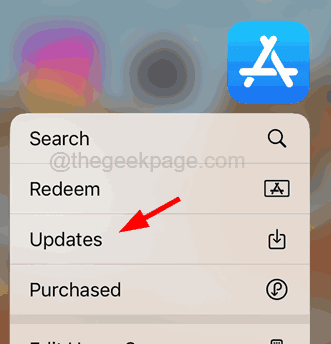
Langkah 3: Ini Membuka Halaman Akun di App Store.
Langkah 4: Gulir ke bawah dan periksa apakah ada pembaruan yang tersedia untuk berbagai aplikasi yang diinstal di iPhone.
Langkah 5: Jika ya, silakan klik Memperbarui Semua.
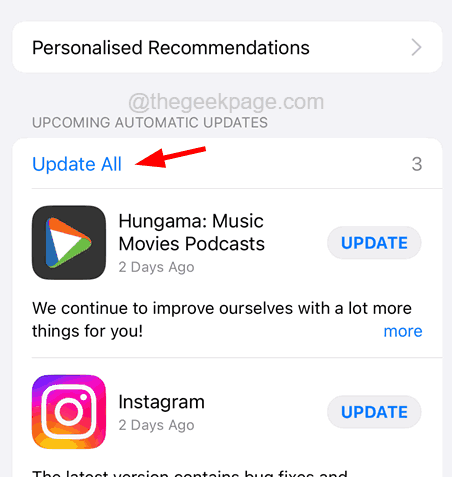
Langkah 6: Ini mulai memperbarui aplikasi yang pembaruannya tersedia.
Perbaiki 3 - Keluar dari akun Instagram Anda dan masuk lagi
Beberapa pengguna iPhone telah melaporkan bahwa mereka memperbaiki masalah ini dengan keluar dari akun Instagram mereka dari aplikasi dan kemudian masuk lagi setelah beberapa waktu. Jadi mari kita juga mencoba melakukan hal ini dengan mengikuti langkah -langkah yang dijelaskan di bawah ini.
Langkah 1: Buka Instagram Aplikasi di iPhone Anda.
Langkah 2: Kemudian ketuk Ikon Profil Di ujung kanan bawah seperti yang ditunjukkan di bawah ini.
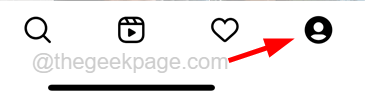
Langkah 3: Selanjutnya, Anda harus mengklik Menu tiga baris Opsi di sisi kanan atas.
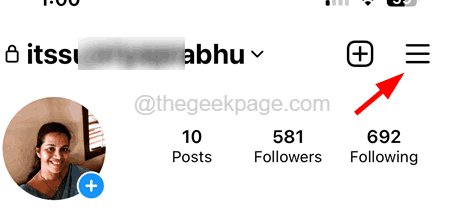
Langkah 4: Sekarang pilih Pengaturan Opsi dengan mengetuknya.
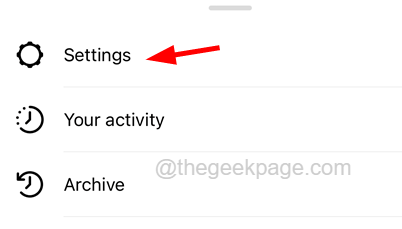
Langkah 5: Gulir ke bawah Pengaturan Halaman ke bawah dan ketuk Keluar .
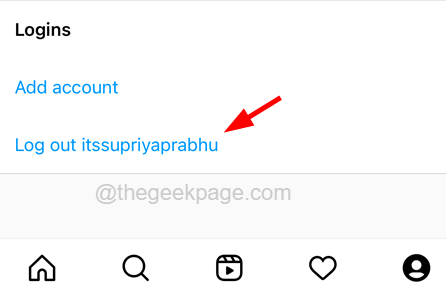
Langkah 6: Ini akan memunculkan jendela kecil dan Anda perlu mengklik Ingat sehingga iPhone mengingat informasi akun Anda saat Anda mencoba masuk nanti.
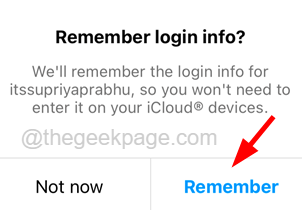
Langkah 7: Lalu akhirnya, ketuk Catatan Keluar.
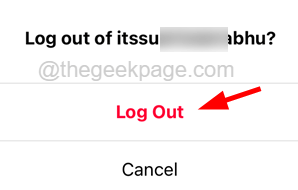
Langkah 8: Ini mulai mencatatkan Anda dari akun Instagram Anda dan membawa Anda ke layar login awal.
Langkah 9: Setelah beberapa waktu, klik Gabung Untuk masuk ke akun Instagram Anda.
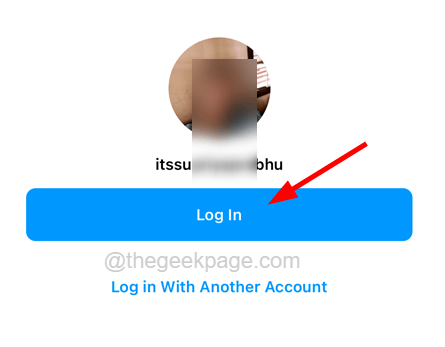
Perbaiki 4 - Ubah gambar profil dari browser web
Terkadang jika ada masalah dengan akun atau aplikasi seluler Instagram, Anda selalu dapat mencoba mengubah gambar profil dari browser web mana pun dari PC atau iPhone. Coba perbarui gambar profil Anda melalui aplikasi browser menggunakan langkah -langkah di bawah ini.
Langkah 1: Buka aplikasi browser web apa pun di iPhone Anda seperti Chrome, Safari, dll.
Langkah 2: Kunjungi situs web Instagram di aplikasi browser web Anda.
Langkah 3: Kemudian masukkan nama pengguna dan kata sandi akun Instagram Anda dan masuk ke Instagram.
Langkah 4: Setelah masuk ke Instagram Anda, ketuk di Ikon Profil Di bagian bawah halaman web Instagram seperti yang ditunjukkan pada tangkapan layar di bawah ini.
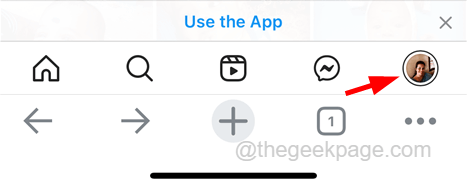
Langkah 5: Maka Anda harus mengklik Sunting profil Di bagian atas profil Anda.
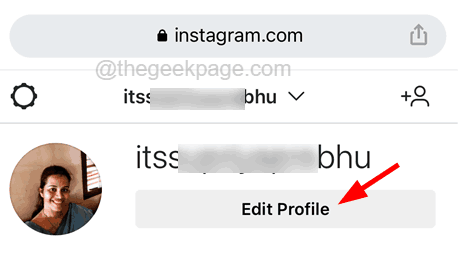
Langkah 6: Ketuk selanjutnya pada Ubah foto profil pilihan.
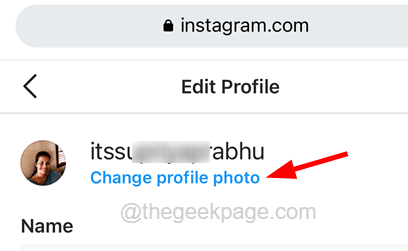
Langkah 7: Tampaknya pop-up di layar dan Anda dapat mengklik Mengunggah foto.
Langkah 8: Pilih foto apapun Pustaka foto, Pilih File, atau dengan mudah klik foto di iPhone Anda dengan mengklik Memotret Opsi dari daftar.
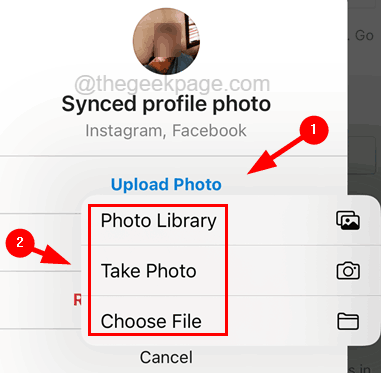
Langkah 9: Setelah memilih foto, itu mengunggah dan mengubah gambar profil untuk profil Instagram Anda.
Perbaiki 5 - Hapus gambar lama dan unggah gambar baru
Terkadang, masalah seperti yang dibahas di atas muncul ketika alasan utamanya adalah foto dengan sendirinya. Jadi coba hapus gambar profil yang ada dari profil Anda dan unggah gambar baru dari direktori Anda di iPhone Anda.
Langkah 1: Buka Instagram Aplikasi di iPhone Anda.
Langkah 2: Ketuk pada Ikon Profil di sudut kanan bawah dan pilih Sunting profil Opsi di bagian atas profil seperti yang ditunjukkan pada tangkapan layar di bawah ini.
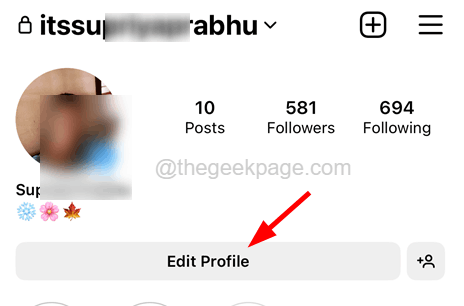
Langkah 3: di Sunting profil halaman, ketuk Edit gambar atau avatar Di bawah gambar profil Anda saat ini seperti yang ditunjukkan.
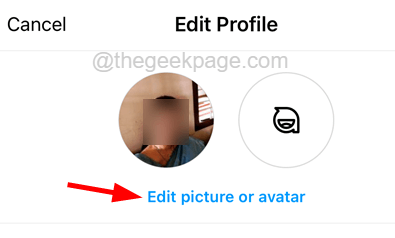
Langkah 4: Tampaknya menu konteks popup.
Langkah 5: Anda harus mengklik Hapus gambar saat ini Opsi dari menu seperti yang ditunjukkan.
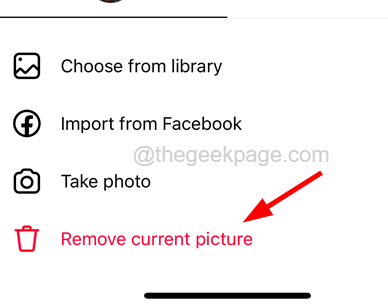
Langkah 6: Ini mulai menghapus gambar profil Anda saat ini dan setelah selesai, pilih foto dari perpustakaan dengan mengetuk Pilih dari Perpustakaan pilihan.
Langkah 7: Anda juga dapat memilih gambar apa pun dari akun Facebook Anda dengan mengetuk Impor dari Facebook,
Langkah 8: Atau Anda dapat mengetuk Memotret Untuk mengklik gambar baru secara instan dan unggah untuk menjadikannya gambar profil Anda saat ini.
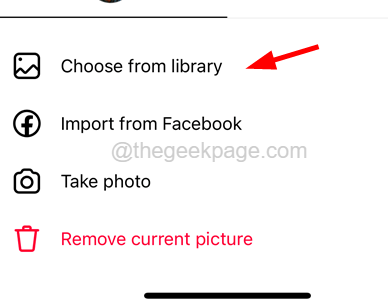
Perbaikan tambahan
Periksa Koneksi Internet
Mengubah atau mengunggah foto, video, dll. di internet melalui aplikasi apa pun membutuhkan koneksi internet yang kuat di perangkat pintar. Jadi masalah semacam ini muncul sebagian besar karena koneksi internet yang tidak stabil dan Anda dapat memeriksanya dengan mengakses video apa pun di aplikasi YouTube atau dari browser.
Jika koneksi internet buruk, Anda dapat mencoba memulai kembali router Wi-Fi atau mengganti internet dari Wi-Fi ke data seluler dengan pergi ke Pengaturan halaman dan mengklik pada Data seluler opsi, dan mengaktifkannya.
Untuk menghilangkan gangguan sinyal jaringan pada iPhone Anda, Anda dapat mengaktifkan Mode pesawat dan kemudian nonaktifkan setelah menunggu beberapa waktu. Ini akan menyegarkan jaringan data seluler melalui iPhone Anda.
Gunakan gambar profil dalam format yang benar
Saat foto diklik pada ponsel cerdas apa pun, masalah ini tidak akan muncul seperti itu tetapi gambar yang mungkin Anda unduh dari internet atau diterima dari orang lain tidak dalam format gambar yang valid, perbarui masalah foto terjadi di Instagram atau aplikasi media sosial lainnya.
Oleh karena itu, kami sarankan pengguna kami mencoba memeriksa format foto sebelum mencoba mengubah gambar profil dan mengubah foto menjadi format yang valid untuk menyelesaikan masalah ini.
- « Warna layar iPhone berubah negatif [fix]
- Whatsapp tidak dalam daftar pemberitahuan di iPhone [diselesaikan] »

